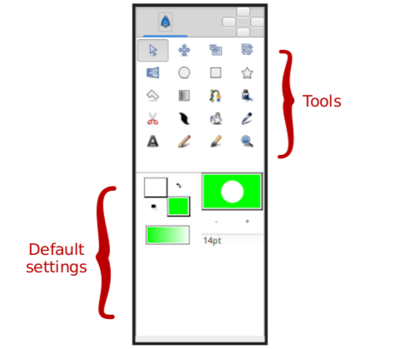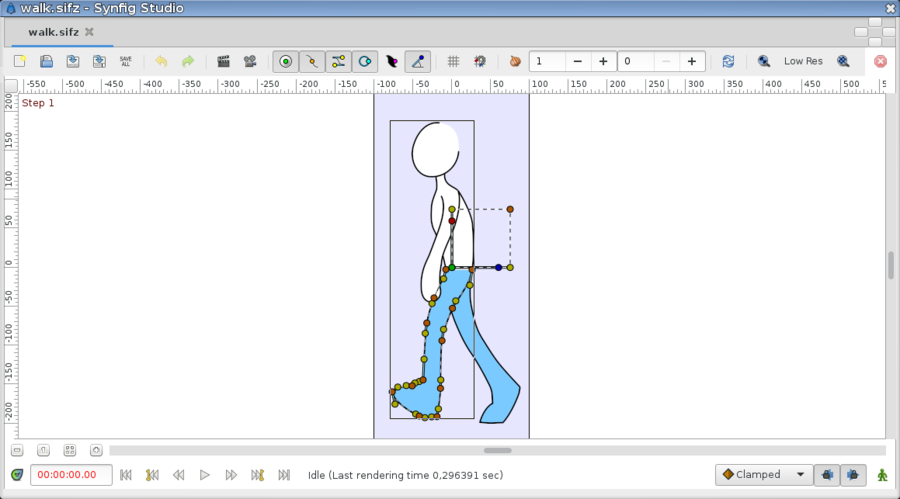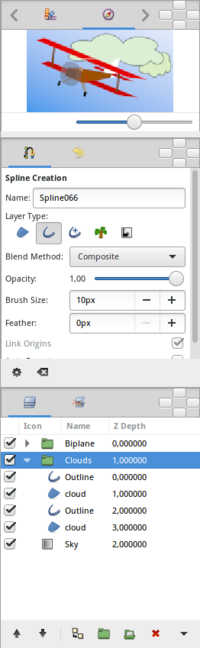Interface
m (V1.x compliant !) |
m ({{Category|Interface}}) |
||
| Line 4: | Line 4: | ||
{{TOCright}} | {{TOCright}} | ||
{{Category|Manual}} | {{Category|Manual}} | ||
| + | {{Category|Interface}} | ||
{{Category|Tutorials}} | {{Category|Tutorials}} | ||
{{Category|Tutorials Basic}} | {{Category|Tutorials Basic}} | ||
Revision as of 11:27, 6 February 2016
Synfig Studio démarre avec une seule fenêtre et ouvre plusieurs panneaux dans cette fenêtre. La disposition par défaut est décomposé en trois parties : La Boîte à outils, La fenêtre Canevas et les autres panneaux.
Cette page essaie de vous donner un aperçu des différents éléments que vous devriez trouver après avoir lancé synfig.
La Boîte à outils
La fenêtre Boîte à outils est la fenêtre principale de Synfig : même si vous avez ouvert plusieurs projets, il n'y aura qu'une seule Boîte à outils.
La fenêtre est divisée en deux zones :
- Dans la première se trouve le panneau des outils qui vous permettront de créer et de manipuler les objets (ou mieux : calque, car chaque objet est contenu dans son propre calque)). Vous trouverez une description détaillée de chacun de ces outils ici.
- La seconde zone contient la configuration par défaut pour les nouveaux calques : couleurs de l'avant et de l'arrière plan, épaisseur du tracé ainsi que le dégradé courant. Vous trouverez une description détaillé de la configuration par défaut ici.
La fenêtre Canevas
Une fois que vous avez ouvert un fichier ou créé un nouveau projet (par exemple à l'aide des boutons de la boîte à outils) vous verrez la fenêtre canevas. C'est l'endroit où vous créerez votre animation !
En haut de l'écran de la fenêtre principal vous trouverez la barre des menus. Synfig a également un chevron : un petit triangle noir dans le coin supérieur gauche du canevas sous lequel vous trouverez tous les menus que vous pourriez attendre et qui vous permettront d'accéder à la plupart des fonctionnalités de Synfig.
La zone en damier grisé est votre espace de travail, vous pourrez y créer des objets/calques et les manipuler.
L'axe de temps que vous pouvez voir dans l'image n’apparaît que si vous avez défini une durée non nulle dans la fenêtre des paramètres de votre projet. Sur la gauche, vous pouvez voir le numéro de l'image courante et à droite deux boutons pour passer/sortir du mode animation et pour verrouiller/déverrouiller les images clés et basculer le mode d'animation. Le tutoriel Bases de l'Animation est une bonne introduction à l'utilisation de ces boutons.
L'image ci-dessus contient trois éléments dans le canevas. La ligne noire - appelée Spline - est sélectionnée. Les petits points de couleur permettent de contrôler la courbe et sont appelés des poignées ainsi que le Group Transformation Widget de Calque Groupe sélectionné.
Afficher/Masquer la Barre de Menu
Avec cette entrée de menu "<Affichage> → Afficher Barre de Menu" vous pouvez masquer la barre de menu. Pour l'afficher de nouveau, utilisez la même commande depuis le Menu chevron du Caneva.
Les autres panneaux
Du coté droit de la fenêtre, trois zones de panneaux : sur l'image le panneau Navigateur, le panneau des options des outils et le panneau des calques.
Vous pouvez accéder à une description détaillé des autres panneaux ici.
Le panneau des paramètres et Axe de temps
Et enfin en bas, le panneau des paramètres, où vous pouvez trouver en détail les paramètres et leur valeurs du calque actif comme la couleur, l'épaisseur, l'opacité, la position et ainsi de suite. A droite, c'est l'Axe de temps qui vous permet de créer et de modifier les points de passages.